Como pesquisar suas guias abertas no Google Chrome
A desordem(Tab clutter) de guias é algo que pode prejudicar seriamente a produtividade, seja enquanto trabalha, estuda ou apenas tenta navegar na Internet de maneira rápida e eficiente. Embora todos os principais navegadores suportem teclas de atalho que ajudam os usuários a acessar suas guias, alguns de nós realmente levam nossa guia ao extremo.
Você já teve tantas abas abertas que sua única maneira de encontrar a que você precisa é apenas por tentativa e erro? Isso não é eficiente nem bom para seus níveis de estresse – confie em mim, eu sei. No entanto, se você é um usuário do Google Chrome(Google Chrome user) , está com sorte porque há uma maneira muito mais simples de encontrar a guia que você está procurando a qualquer momento.
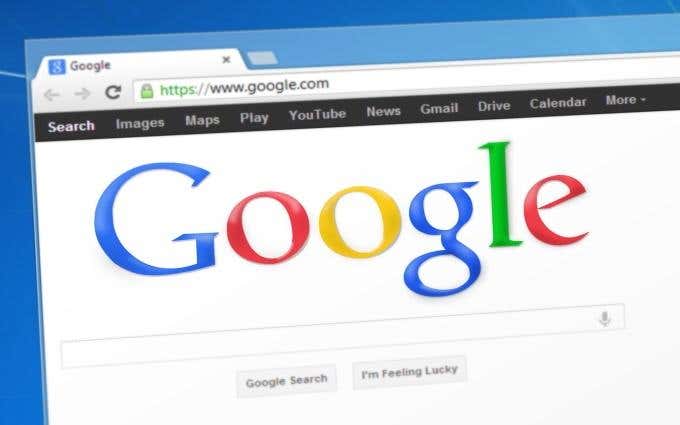
Pesquisar guias abertas no Google Chrome
A Omnibox(Omnibox) do Google Chrome realmente mudou a maneira como pensamos sobre a barra de endereço(address bar) tradicional . A Omnibox permite consultar rapidamente o mecanismo de pesquisa(search engine) do Google , realizar cálculos rápidos, pesquisar no Gmail e no Google Drive(search Gmail and Google Drive) e muito mais.
Uma das coisas menos conhecidas que ele permite é pesquisar e alternar entre suas guias abertas.

A primeira etapa desse processo é copiar e colar chrome://flags/#omnibox-tab-switch-suggestions na Omnibox. Pressione Enter e isso o levará imediatamente e destacará a opção de sugestões de alternância da guia Omnibox(Omnibox tab switch suggestions) nos sinalizadores do Chrome.

Como essa configuração está desativada por padrão, você precisará alterá-la de Padrão(Default) para Ativado(Enabled) clicando no menu suspenso.
Como é necessário depois de alterar qualquer um dos sinalizadores do Chrome, você precisará reiniciar o navegador. Você pode fazer isso graciosamente, preservando suas abas abertas, clicando no botão RELAUNCH NOW que deve aparecer.
Caso contrário, fechar e abrir manualmente o Chrome fará o truque.

Assim que o Google Chrome for relançado, você estará pronto! Para realizar a pesquisa de guias e alternar uma execução de teste(test run) , abra uma nova guia e digite(tab and type) um termo ou frase(term or phrase) localizado na barra de título ou URL(title bar or URL) de uma de suas guias abertas.

Se a entrada estiver correta, você verá resultados que incluem as guias abertas no momento. Cada um desses resultados terá um botão Alternar para esta guia(Switch to this Tab) à direita de seu título e URL(title and URL) . Clicar neste botão fará exatamente o que diz. No exemplo acima, você pode ver que a frase “como fazer” é detectada em duas abas abertas – afinal, é nossa especialidade!
Abrir uma nova guia não(tab isn) é uma etapa obrigatória desse processo, portanto, eliminar esse bit realmente permite que esse seja um truque eficiente e produtivo. Sempre que você estiver preso em uma guia se perguntando onde está localizado o próximo que está procurando, basta procurá-lo na Omnibox . Mudar para ele não terá nenhum efeito na guia aberta no momento.
Se você estiver interessado em aprender usos mais interessantes da Omnibox do Google (Omnibox)Chrome , confira nosso artigo sobre cinco recursos avançados para usuários do Chrome .
Related posts
O que é aprimorado Protection em Google Chrome and How para ativá-lo
10 Best Security Extensions para Google Chrome
Novos recursos interessantes no Google Chrome v73
Como alterar o plano de fundo no Google Chrome
Como alterar o idioma no Google Chrome
2 atalhos da barra de endereços do Chrome para criar eventos do Google Agenda
Como alterar seu tema do Google Chrome
Como corrigir imagens que não carregam no Chrome
6 extensões de lembrete para o Google Chrome
Como enviar Private Emails em Gmail
Como para Fix SSL Security Certificate Erros em Chrome
8 melhores complementos do editor de PDF do Google Chrome
Qual é o Software Reporter Tool em Chrome and How para desativá-lo
Como ativar o Flash no Chrome para sites específicos
Gerenciador de senhas do Chrome: como usá-lo e é tudo o que você precisa?
Como remover Chrome Managed por Your Organization
Como inserir uma assinatura em Google Docs
Como usar o recurso "Lista de leitura" do Google Chrome
14 melhores temas do Google Chrome que você deve experimentar
Que versão do Google Chrome eu tenho?
